回收站里的文件清空了怎么恢复?
1、打开电脑,输入“Windows+R”,唤起运行。
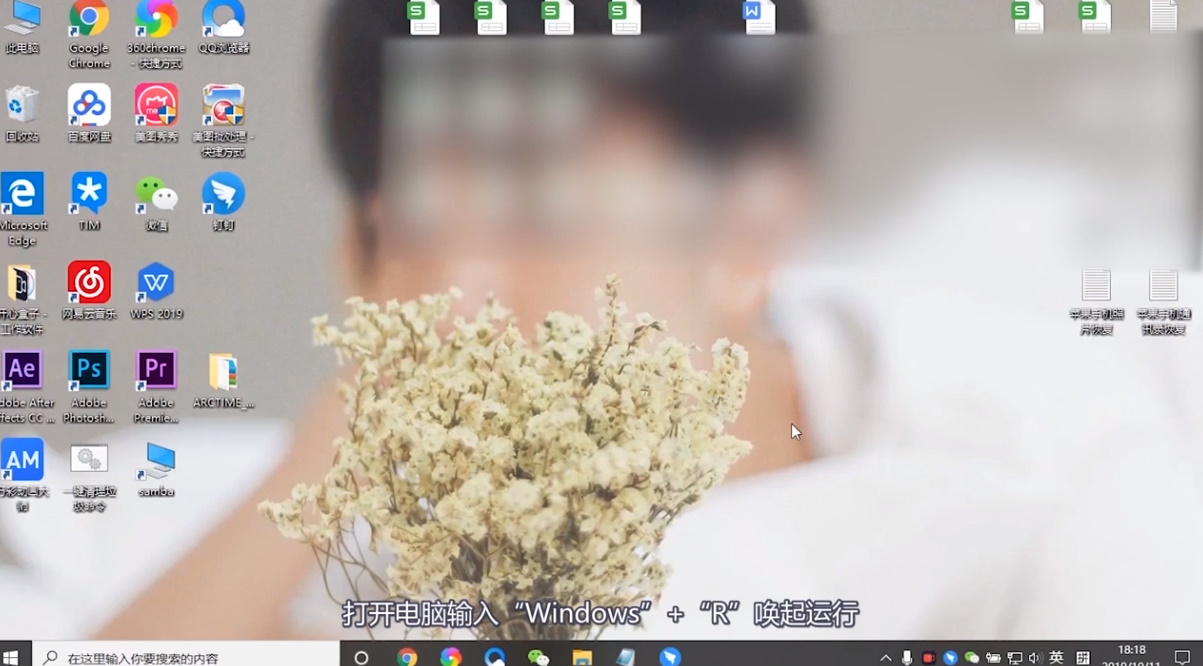
2、依次输入以下字符:“regedit”。
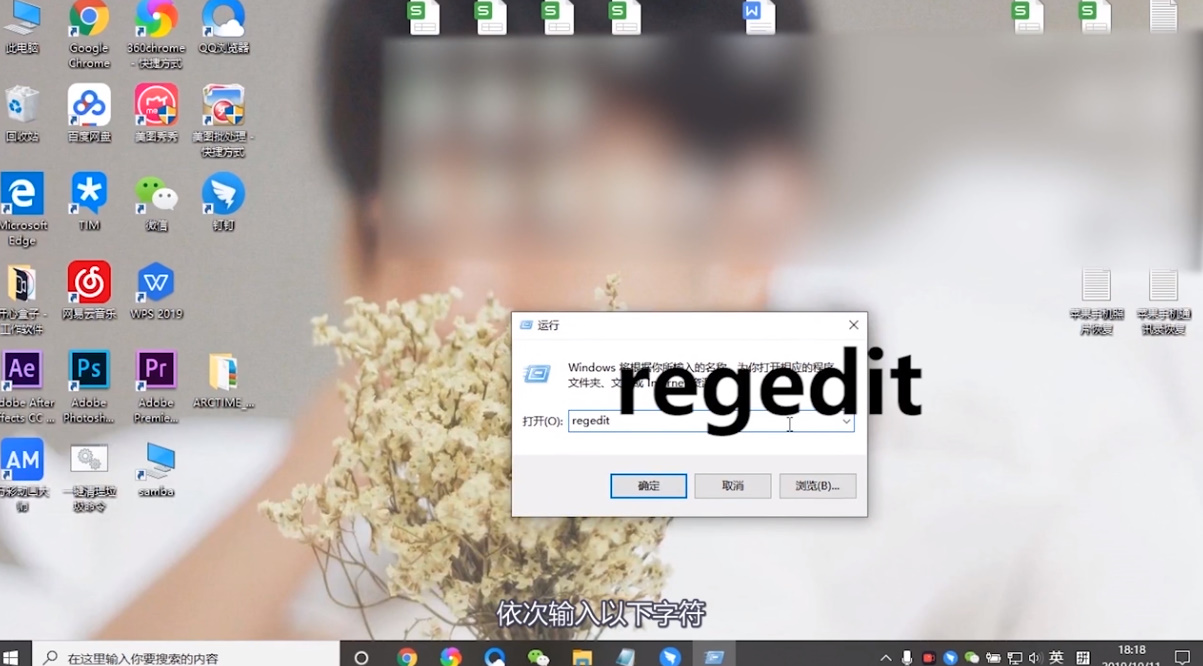
3、点击确定,会进入注册表编辑器,按照顺序找到以下的文件夹:“HEKEY-LOCAL-MACHIME-SOFTWARE-Microsoft-Windows-CurrentVersion-Explorer-Desktop-NameSpace"。
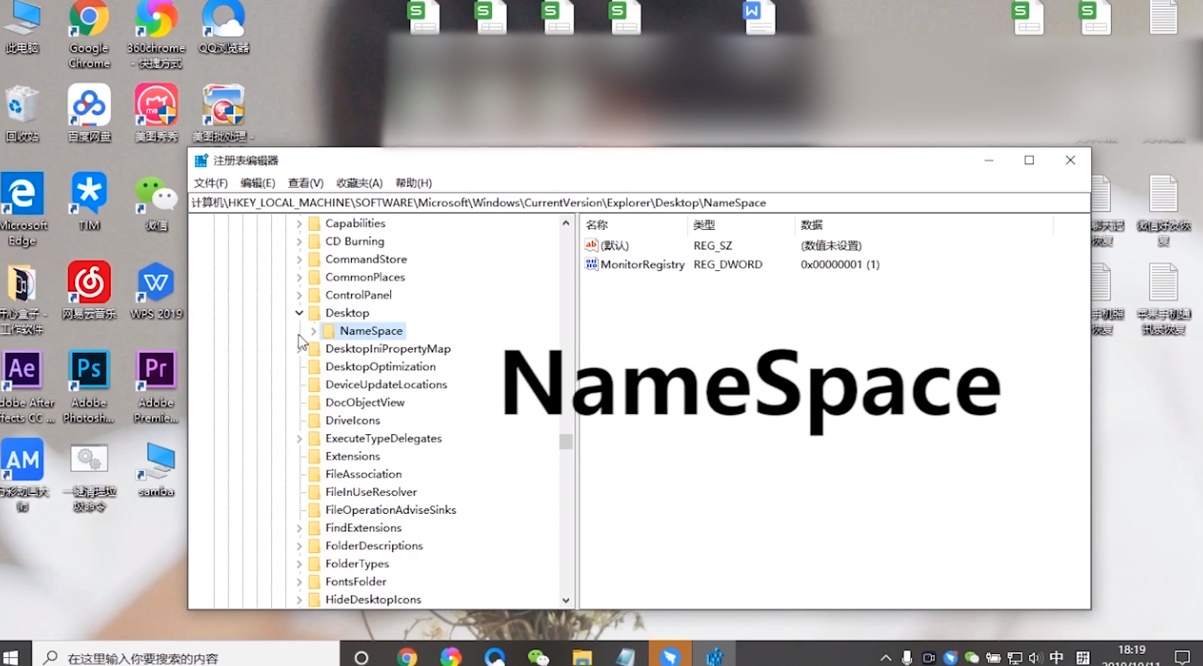
4、在左边空白处,点击“新建”。
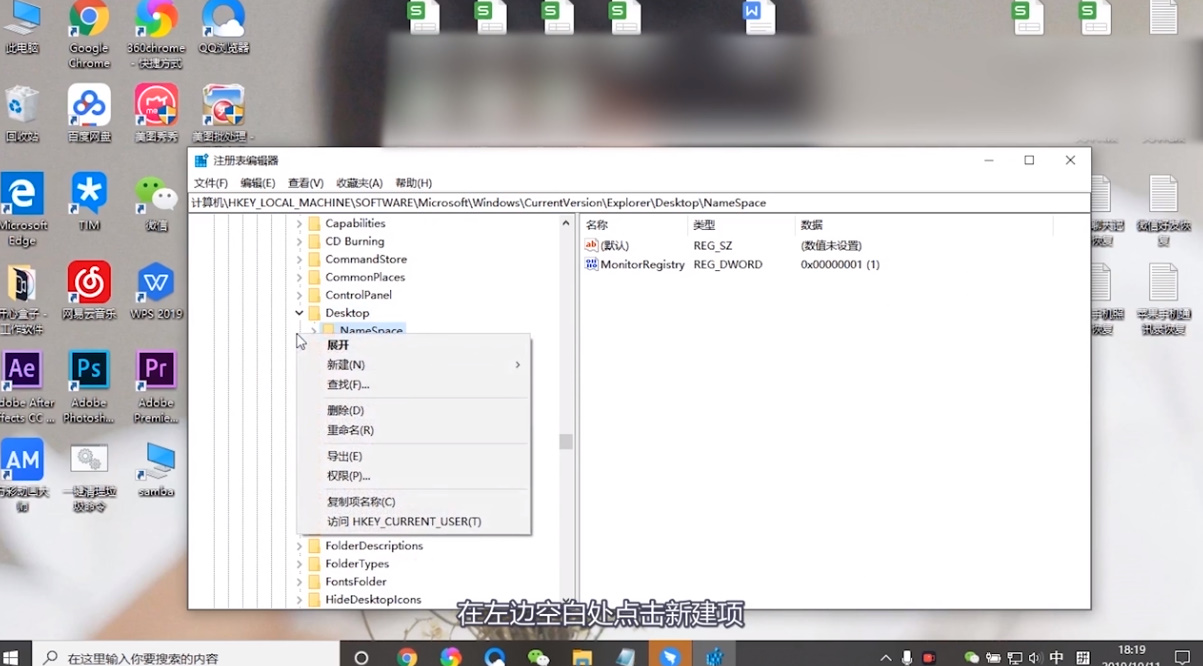
5、在弹出的菜单中,点击“项”。
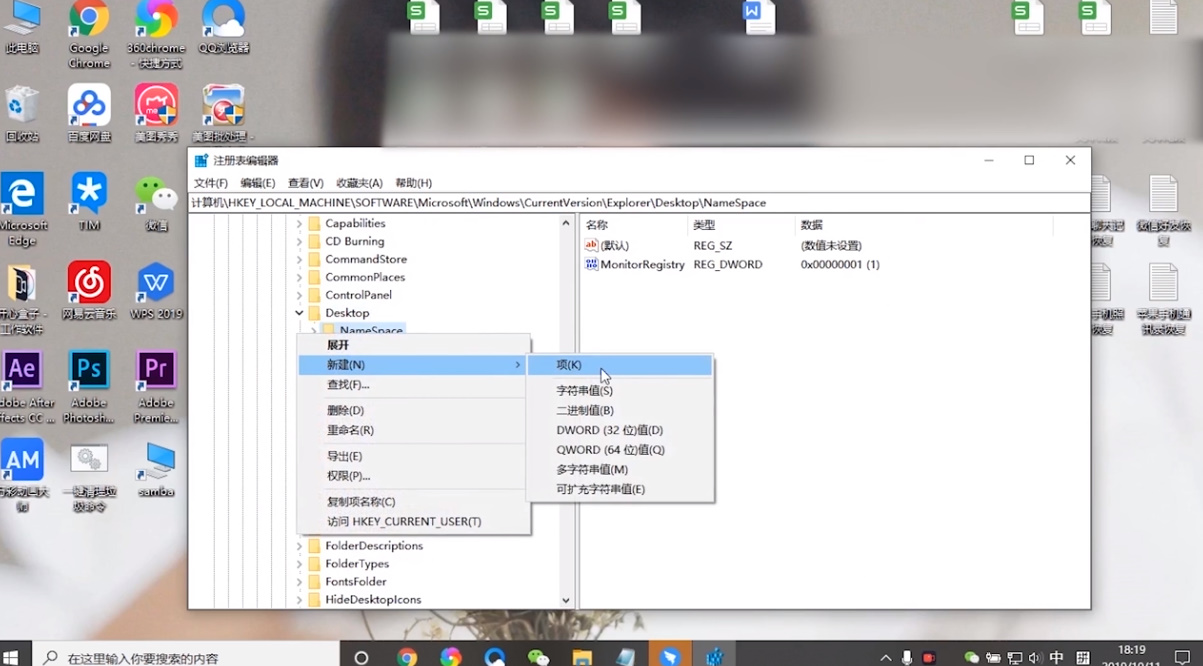
6、命名为以下名字:“645FFO40-5081-101B-9F08-0AA002F954E”。
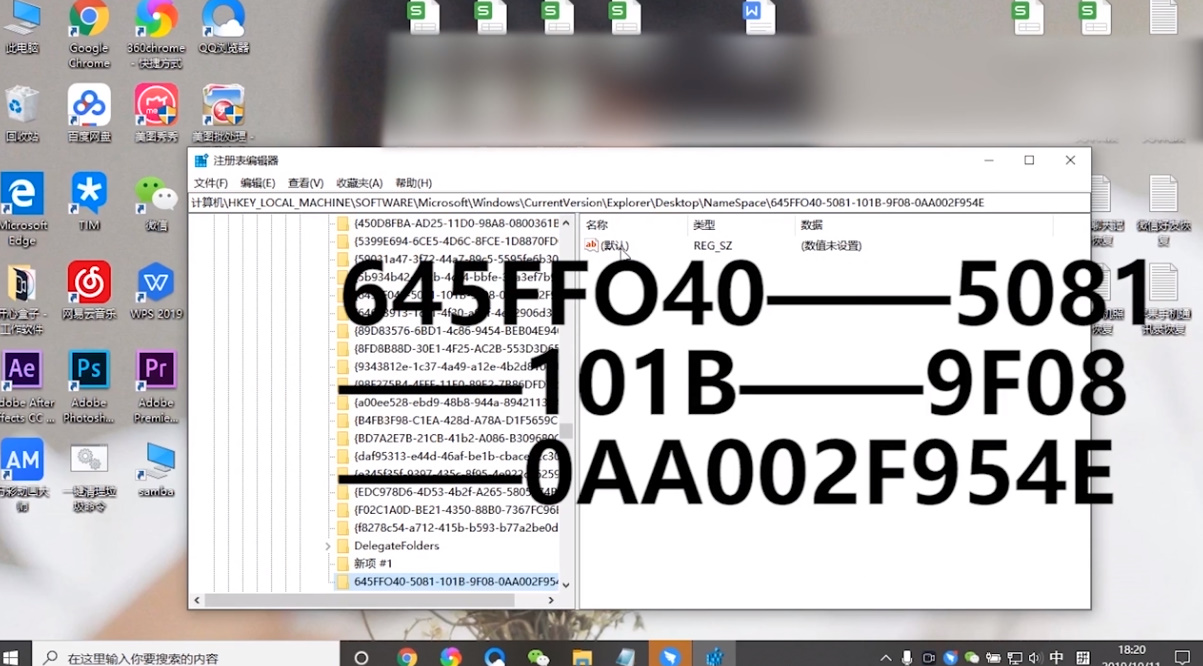
7、再把右边的默认,改为“回收站”。
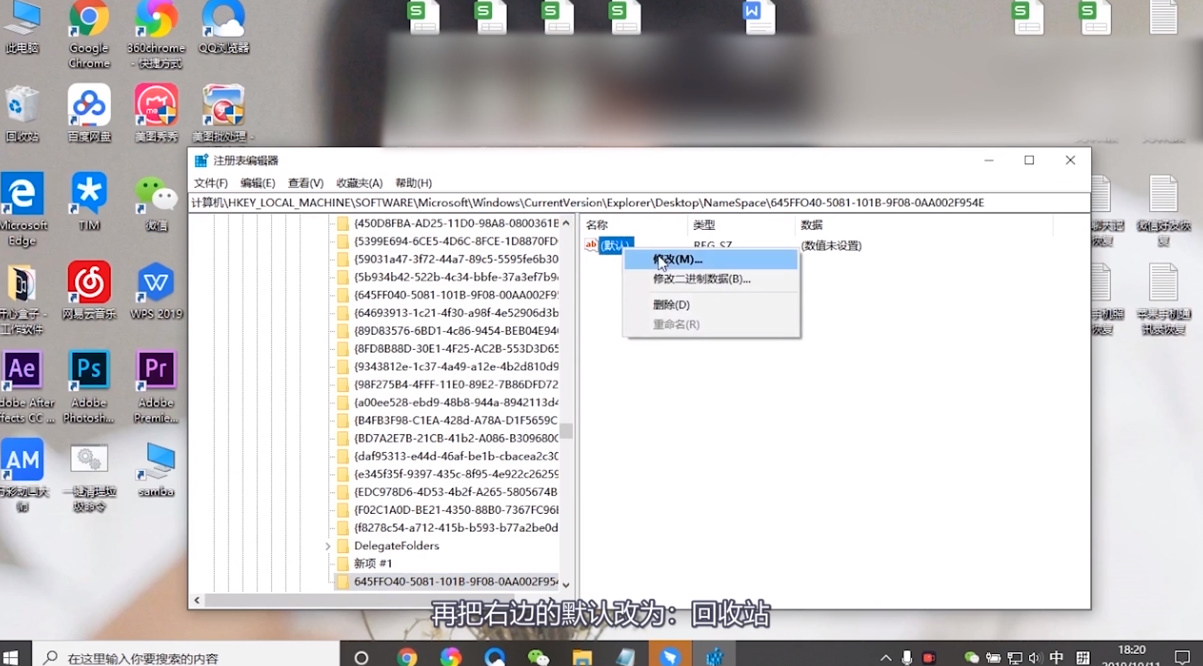
8、修改成功之后,退出注册表。
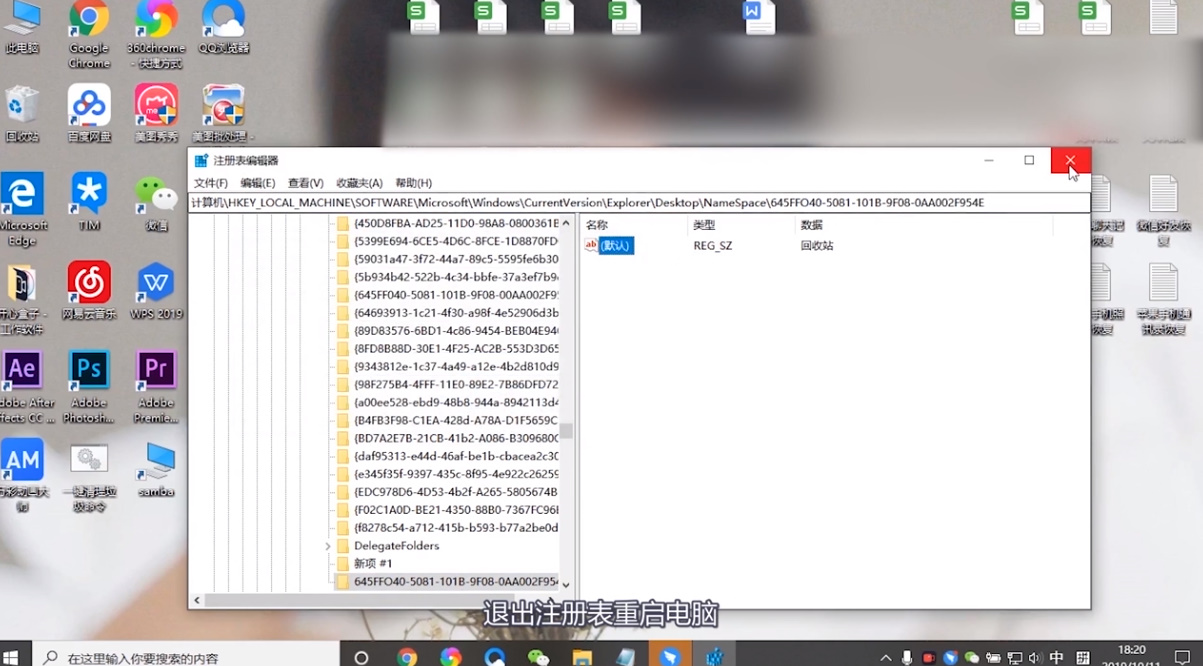
9、重启电脑,只要没有经过磁盘清理,丢失的文件就可以找回来。

10、总结如下。

声明:本网站引用、摘录或转载内容仅供网站访问者交流或参考,不代表本站立场,如存在版权或非法内容,请联系站长删除,联系邮箱:site.kefu@qq.com。
阅读量:85
阅读量:148
阅读量:172
阅读量:185
阅读量:87